随着办公自动化的普及,PDF格式作为一种便捷、通用的电子文档格式被广泛使用。在日常工作和学习中,我们常常需要将多页PDF文件进行合并或重新排版,比如将两页PDF合成一页显示,以便于打印节省纸张,或方便在移动设备上浏览。本文将以“中国地区用户”为背景,详细介绍几种常用且简单实用的将PDF两页合成一页显示的方法,并给出具体操作步骤,帮助大家轻松完成PDF页面合并。
一、使用Adobe Acrobat软件合成两页PDF到一页
Adobe Acrobat是目前最专业的PDF编辑软件,功能强大,支持多种PDF编辑操作,包括将两页PDF合成一页显示。
操作步骤:
1. 打开Adobe Acrobat软件,点击“文件”->“打开”,选择需要合成的PDF文件。
2. 点击“打印”选项(快捷键Ctrl+P),在打印窗口中找到“页面缩放”或“页面处理”设置。
3. 选择“每页打印多页”选项,将“每页打印的页面数”设置为2,通常会有“每行页数”与“每列页数”的选项,根据需求设置为2页并排或上下排列。
4. 点击“打印”时,选择打印机为“Adobe PDF”虚拟打印机,这样不会实际打印纸张,而是生成新的PDF文件。
5. 选择保存路径和文件名,完成后即可得到两页合成一页的新PDF。
优点:操作界面直观,适合经常处理PDF文档的办公用户。缺点是Adobe Acrobat为付费软件,个人用户需购买或使用试用版。
二、使用免费开源软件PDFTK和ImageMagick合成PDF页面
对于不想使用付费软件的用户,可以利用命令行工具来实现PDF页面的合并。以PDFTK和ImageMagick为例。
操作步骤:
1. 安装PDFTK和ImageMagick软件,并将其路径添加到系统环境变量中。
2. 使用PDFTK将PDF页面拆分成单页文件,命令示例:
pdftk input.pdf burst output page_%02d.pdf
3. 使用ImageMagick的montage命令将两张拆分的PDF页合并为一张图片格式的页面,示例命令:
montage page_01.pdf page_02.pdf -tile 2x1 -geometry +0+0 combined_page.pdf
4. 通过此方法,可以批量操作,将每两页合成一页,再用PDFTK将图片重新转换成PDF。
优点:软件免费,适合技术用户或批量处理需求强烈的场景。缺点:需要一定命令行操作基础。
三、使用在线工具合成PDF两页显示
对于不想下载安装软件的用户,利用在线PDF编辑网站也是一种快捷方便的选择。国内外有很多免费的在线PDF合并及页面排版服务,比如Smallpdf、iLovePDF、PDF24等。
操作步骤:
1. 打开浏览器,进入所选择的在线PDF工具网站。
2. 上传需要处理的PDF文件,部分网站支持将其拆分为单页。
3. 网站通常会提供“页面合并”、“页面排列”或者“布局工具”,选择将两页合成一页的选项,并设置排列方式。
4. 处理完成后下载生成的新PDF文件。
需要注意的是,在线工具虽然便捷,但涉及文件安全性和隐私,建议不要使用上传重要或涉密文档。
四、使用WPS办公软件合成两页PDF为一页
在中国地区,WPS Office作为国产办公软件,广泛应用于个人和企业用户中。WPS文档(含WPS PDF)也支持PDF页面操作。
操作步骤:
1. 打开WPS Office中的PDF编辑功能(部分版本需付费)。
2. 载入目标PDF文件。
3. 选择“页面管理”功能,将每两页调整为一页布局,通常可通过复制页面,调整页面尺寸和内容缩放实现。
4. 保存或另存为新的PDF文件。
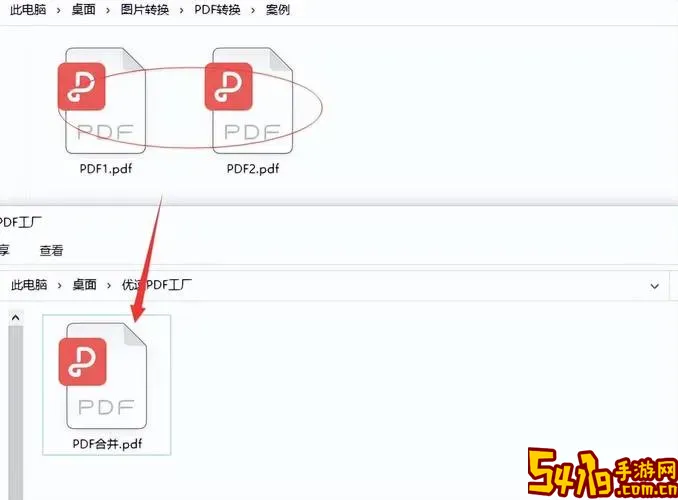
总结:利用WPS软件合成PDF两页为一页是兼顾国产软件优势及功能的一种方式。适合熟悉WPS操作的用户。
总结与建议
将PDF两页合成一页显示,是一种有效节省打印资源,提高阅读便捷性的实用技巧。对于中国用户而言,根据实际需求及使用习惯,可以选择:
1. 高度专业需求推荐选择Adobe Acrobat,功能强,体验好。
2. 免费开源爱好者与批量处理用户推荐PDFTK+ImageMagick组合。
3. 简单快速需求或偶尔操作,使用在线工具最为方便。
4. 集成办公软件如WPS,既方便又实用,适合办公用户。
另外,操作过程中需注意文件备份,防止数据丢失。同时,对于保密资料,避免使用不安全的在线服务。希望本文的介绍能够帮助广大中国地区用户更好地完成PDF合成操作,提升办公效率。